Λάβετε μια επισκόπηση ή λεπτομερείς προδιαγραφές του υπολογιστή σας με Windows 11 χρησιμοποιώντας αυτά τα ενσωματωμένα εργαλεία.
Οι περισσότεροι άνθρωποι έχουν μια βασική ιδέα για τις προδιαγραφές του υπολογιστή τους, όπως η αποθήκευση, η μνήμη RAM και το λειτουργικό σύστημα. Ωστόσο, υπάρχουν πολύ πιο κρίσιμες πληροφορίες που πρέπει να κατανοήσει κάποιος κατά την αναβάθμιση των Windows, τον έλεγχο της συμβατότητας μιας εφαρμογής ή τη σύνδεση νέου υλικού.
Υπάρχουν διάφοροι τρόποι με τους οποίους μπορείτε να βρείτε τις προδιαγραφές του υπολογιστή στα Windows 11, ορισμένοι παρέχουν τις βασικές πληροφορίες ενώ άλλοι περιγράφουν λεπτομερώς κάθε πτυχή. Αυτά σίγουρα θα σας φανούν χρήσιμα στο ένα ή το άλλο σημείο και είναι απαραίτητη η σωστή κατανόηση του καθενός.
Βρείτε τις προδιαγραφές υπολογιστή μέσω των Ρυθμίσεων
Για να βρείτε τις προδιαγραφές του υπολογιστή μέσω των Ρυθμίσεων, κάντε δεξί κλικ στο εικονίδιο «Έναρξη» στη γραμμή εργασιών ή πατήστε WINDOWS + X για να εκκινήσετε το μενού Γρήγορης πρόσβασης και επιλέξτε «Ρυθμίσεις» από τη λίστα επιλογών. Εναλλακτικά, μπορείτε να πατήσετε τα WINDOWS + I για να εκκινήσετε απευθείας την εφαρμογή Ρυθμίσεις.
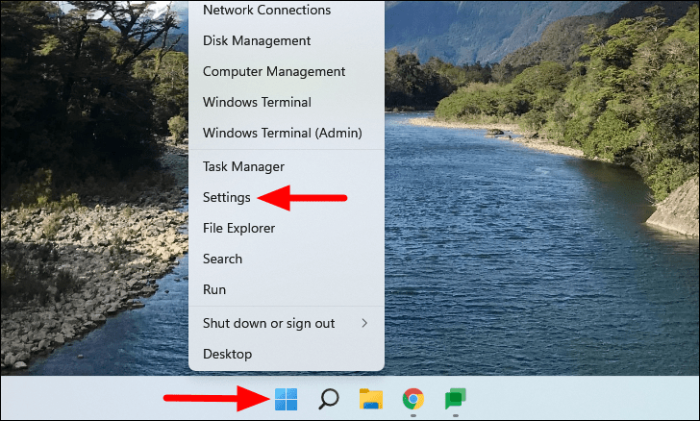
Στις Ρυθμίσεις, η καρτέλα «Σύστημα» θα ανοίξει από προεπιλογή, αφού τοποθετείται πρώτη στο παράθυρο πλοήγησης στα αριστερά. Τώρα, κάντε κύλιση προς τα κάτω στα δεξιά και επιλέξτε «Σχετικά».
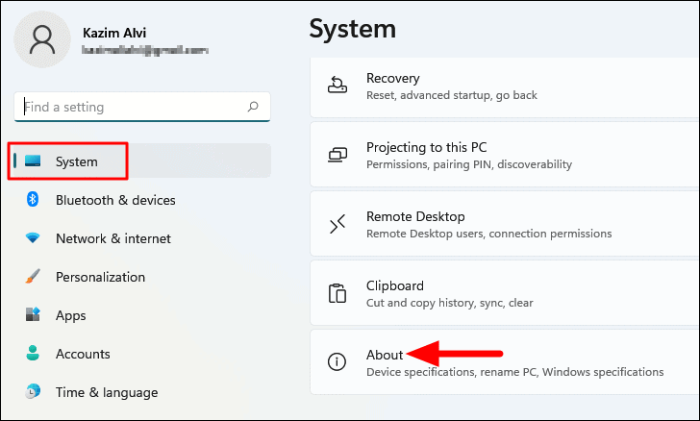
Τώρα θα βρείτε τις βασικές «Προδιαγραφές συσκευής» στην κορυφή. Επίσης, υπάρχει ένα κουμπί «Αντιγραφή» που θα αντιγράψει όλα τα στοιχεία που αναφέρονται εδώ στην ακριβή μορφή, σε περίπτωση που θέλετε να μοιραστείτε τα δεδομένα.
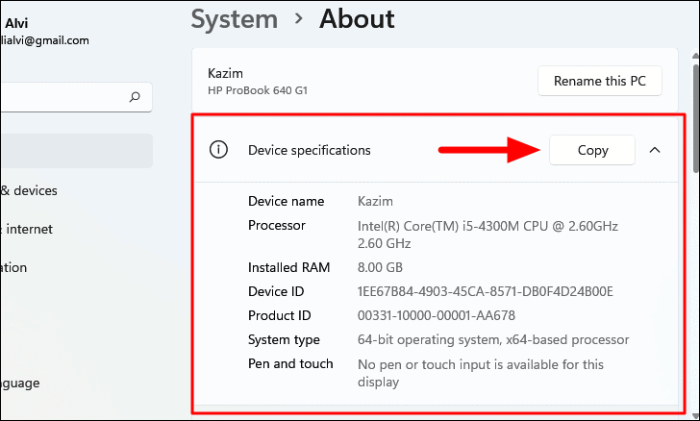
Ακριβώς κάτω από τις «Προδιαγραφές συσκευής» βρίσκεται η ενότητα για τις «Προδιαγραφές Windows», όπου θα βρείτε την έκδοση, την έκδοση, την έκδοση του λειτουργικού συστήματος και την ημερομηνία εγκατάστασης των Windows.
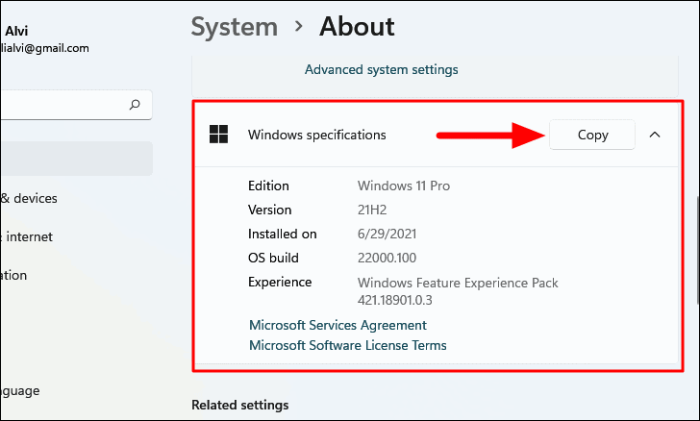
Βρείτε τις προδιαγραφές υπολογιστή μέσω των πληροφοριών συστήματος
Η εφαρμογή System Information περιγράφει λεπτομερώς τις προδιαγραφές υλικού και λογισμικού του υπολογιστή. Αν ψάχνετε για μια ολοκληρωμένη επισκόπηση των προδιαγραφών, αυτή είναι η επιλογή που πρέπει να πάτε. Με τις πληροφορίες που ταξινομούνται σε διαφορετικές ενότητες στο παράθυρο πλοήγησης στα αριστερά, είναι πολύ πιο εύκολο να βρείτε το σχετικό υλικό.
Για να βρείτε τις προδιαγραφές του υπολογιστή μέσω των πληροφοριών συστήματος, πατήστε WINDOWS + R για να εκκινήσετε την εντολή Εκτέλεση, πληκτρολογήστε «msinfo32» στο πεδίο κειμένου και κάντε κλικ στο «OK» στο κάτω μέρος ή πατήστε ENTER για να εκκινήσετε την εφαρμογή «Πληροφορίες συστήματος». Εναλλακτικά, μπορείτε να αναζητήσετε την εφαρμογή «Πληροφορίες συστήματος» στο «Μενού αναζήτησης» και να κάνετε κλικ στο σχετικό αποτέλεσμα αναζήτησης για να την εκκινήσετε.
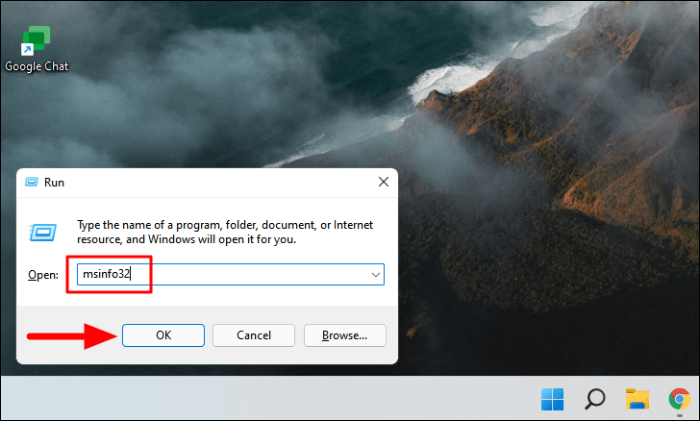
Τώρα θα βρείτε τις προδιαγραφές του υπολογιστή που αναφέρονται στα δεξιά. Ωστόσο, δεν είναι μόνο αυτό, υπάρχουν πολλές περισσότερες πληροφορίες που μπορείτε να βρείτε μέσω της εφαρμογής.
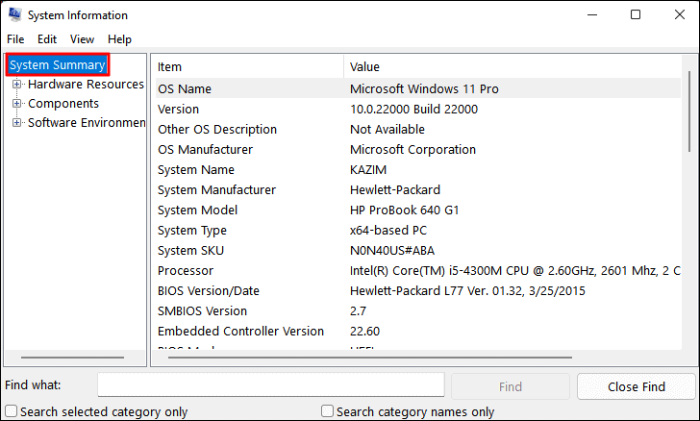
Μπορείτε να χρησιμοποιήσετε το παράθυρο πλοήγησης στα αριστερά για να μάθετε άλλες προδιαγραφές ή να προβάλετε μία λεπτομερώς. Για παράδειγμα, εάν θέλετε να βρείτε τις προδιαγραφές της οθόνης, μεταβείτε στην επιλογή "Οθόνη" στην ενότητα "Στοιχεία" και θα βρείτε όλα όσα πρέπει να γνωρίζετε.
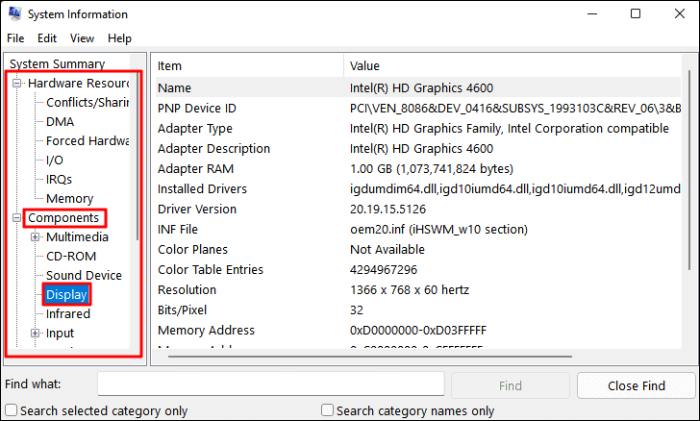
Η εφαρμογή System Information σάς επιτρέπει επίσης να εξάγετε τα δεδομένα με τη μορφή αρχείου κειμένου, σε περίπτωση που θέλετε να τα μοιραστείτε ή απλά να τα αποθηκεύσετε. Αρχικά, μεταβείτε στην ενότητα που θέλετε να εξαγάγετε, κάντε κλικ στο μενού «Αρχείο» στην επάνω αριστερή γωνία και επιλέξτε «Εξαγωγή» από τη λίστα επιλογών που εμφανίζεται.
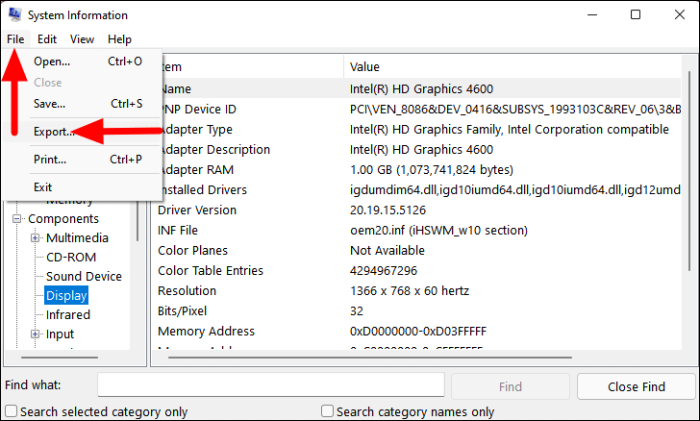
Τώρα, περιηγηθείτε στη θέση όπου θέλετε να αποθηκεύσετε το αρχείο εξαγωγής, εισαγάγετε ένα όνομα για αυτό, βεβαιωθείτε ότι η μορφή έχει οριστεί σε «Αρχείο κειμένου» και, στη συνέχεια, κάντε κλικ στο «Αποθήκευση» στο κάτω μέρος.
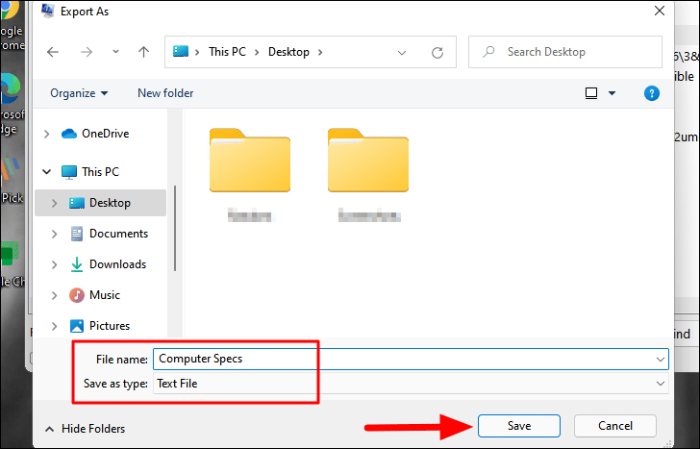
Το αρχείο κειμένου για τις προδιαγραφές του υπολογιστή θα αποθηκευτεί τώρα στην επιλεγμένη θέση.
3. Βρείτε τις προδιαγραφές υπολογιστή μέσω της γραμμής εντολών
Για χρήστες που βασίζονται στη Γραμμή εντολών για διάφορες εργασίες, δείτε πώς μπορείτε να βρείτε τις προδιαγραφές του υπολογιστή με μια απλή εντολή.
Για να βρείτε τις προδιαγραφές υπολογιστή μέσω της γραμμής εντολών, αναζητήστε το «Τερματικό Windows» στο «Μενού Αναζήτησης» και μόλις βρεθεί στην περιοχή «Βέλτιστη αντιστοίχιση», κάντε κλικ στη «Γραμμή εντολών» στο δεξιό παράθυρο.

Τώρα, πληκτρολογήστε ή επικολλήστε την ακόλουθη εντολή και πατήστε ENTER για να την εκτελέσετε.
πληροφορίες συστήματος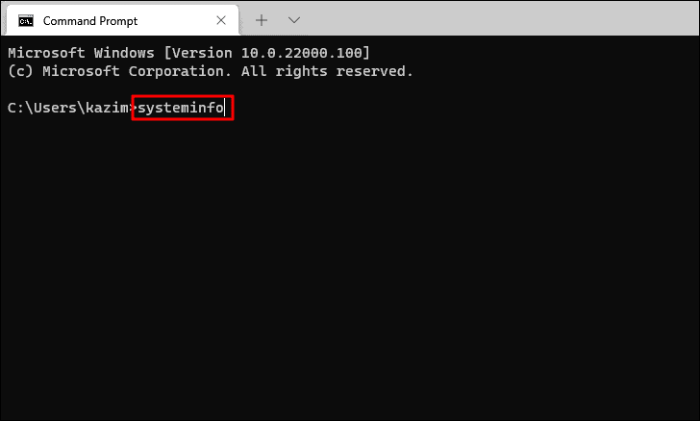
Θα χρειαστεί λίγος χρόνος για τη συλλογή των προδιαγραφών του υπολογιστή. Μόλις ολοκληρωθεί, οι προδιαγραφές θα παρατίθενται ακριβώς κάτω από την εντολή.
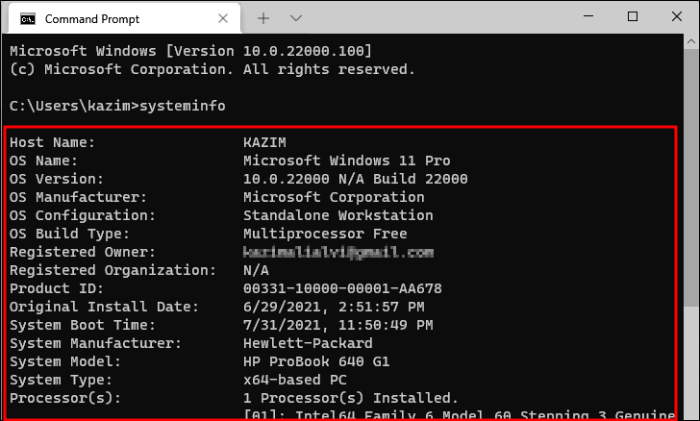
4. Βρείτε τις προδιαγραφές υπολογιστή μέσω του Windows PowerShell
Μπορείτε επίσης να βρείτε τις προδιαγραφές του υπολογιστή μέσω του Windows PowerShell. Είναι τόσο απλό όσο η τελευταία μέθοδος.
Αναζητήστε το "Windows Terminal" στο μενού "Αναζήτηση" και μόλις βρεθεί κάτω από το "Best match", κάντε κλικ στο "Windows PowerShell" στο δεξί παράθυρο.
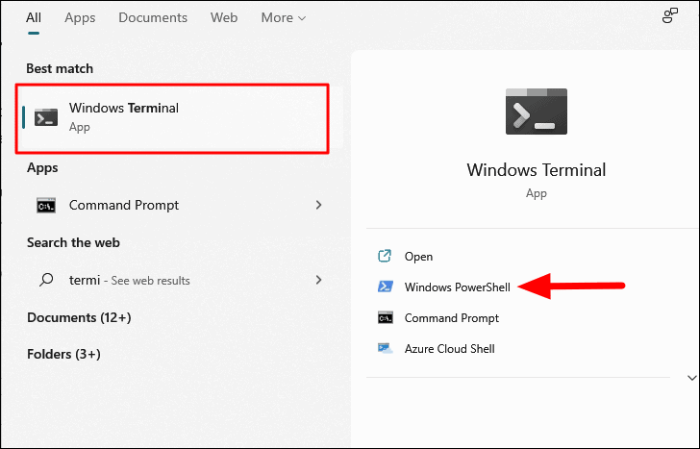
Στη συνέχεια, πληκτρολογήστε την ακόλουθη εντολή φλοιού και πατήστε ENTER για να την εκτελέσετε.
Get-ComputerInfo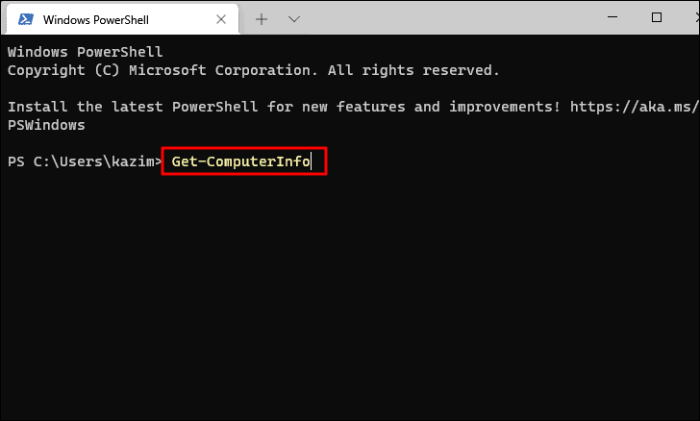
Ακριβώς όπως με τη γραμμή εντολών, θα χρειαστούν μερικά δευτερόλεπτα για τη συλλογή των πληροφοριών. Μόλις ολοκληρωθεί, οι προδιαγραφές του υπολογιστή θα παρατίθενται στο παράθυρο του PowerShell.
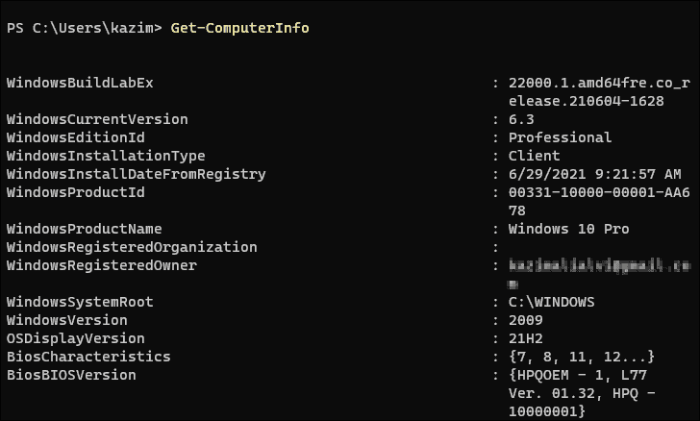
Αυτοί είναι όλοι οι τρόποι με τους οποίους μπορείτε να βρείτε τις προδιαγραφές υπολογιστή στα Windows 11. Η μέθοδος "Ρυθμίσεις" λειτουργεί καλά σε περίπτωση που χρειάζεστε μόνο τις βασικές πληροφορίες. Για λεπτομερείς πληροφορίες σχετικά με κάθε πτυχή, ξεκινήστε την εφαρμογή «Πληροφορίες συστήματος».
